Maya制作青蛙全面流程解析

导言:
我使用Maya建模,MentalRay渲染,photoshop画贴图,我的目标是在不使用Zbrush(或类似的软件)和不对最终渲染做任何后期处理的情况下,创建照片级效果和一个可以应用于动画的模型。
第一步
首先我会找一些与我要求最终的效果相符合的参考图片。但不幸的是我没有找到同一只青蛙的多个视图的照片,所以我混合用了不同的青蛙的参考图片来创建模型。我从一个多边形面片开始创建青蛙的低模,然后根据参考图片使用挤出边命令。(图01)
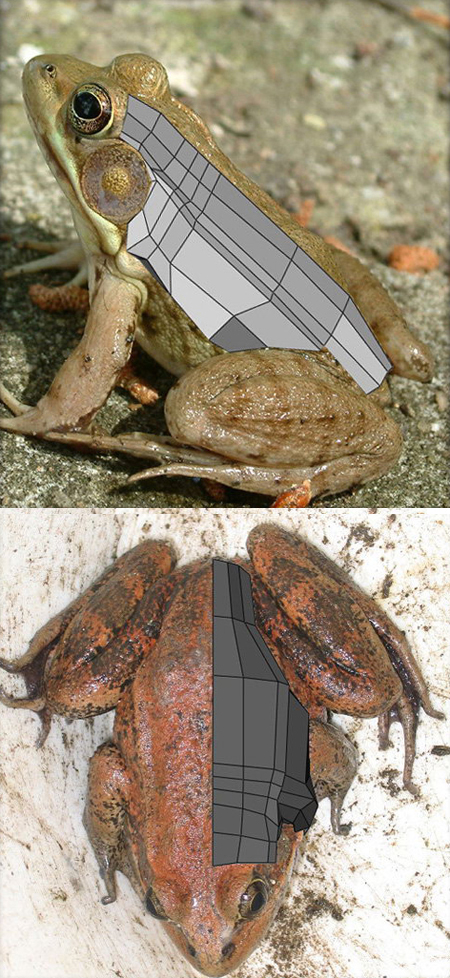
图01
第二步
我创建身体模型的时候在腿与身体的结合处留了一些洞,然后我另外创建腿的模型再将腿与身体合并起来。(图02)
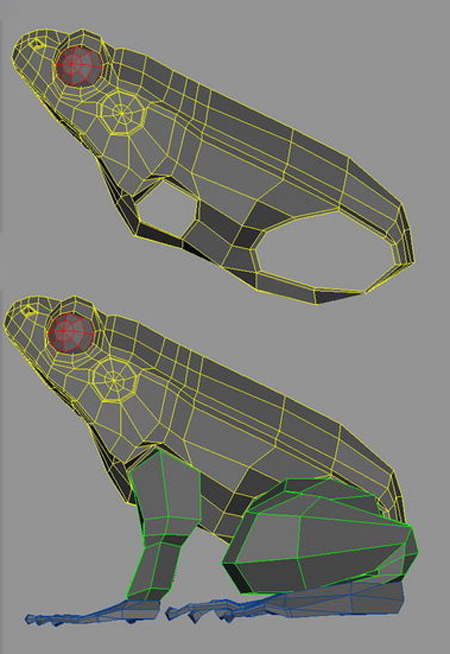
图02
#p#e#
第三步
从下面的图片可以看到,我只创建了青蛙身体一半的模型,所以我只有一半的UV需要处理。(图03)

图03
第四步
对低模感到满意后就可以开始分UV了,对于主要的身体部分和腿部,我使用了两个圆柱映射,至于爪子我用了两个平面映射(一个从顶部,一个从底部)。调整UV时我使用一个简单的棋盘格贴图来检查UV的拉伸情况。
之后,我复制这半边模型并将它们合并起来。一共有1960面,是一个适用于动画的不错的低模。然后我复制这个青蛙模型并将低模放在另外一个图层里面,用多边形光滑命令创建高模(约30000面)最后我根据参考图片用笔刷工具添加一些细节。(图04、05)
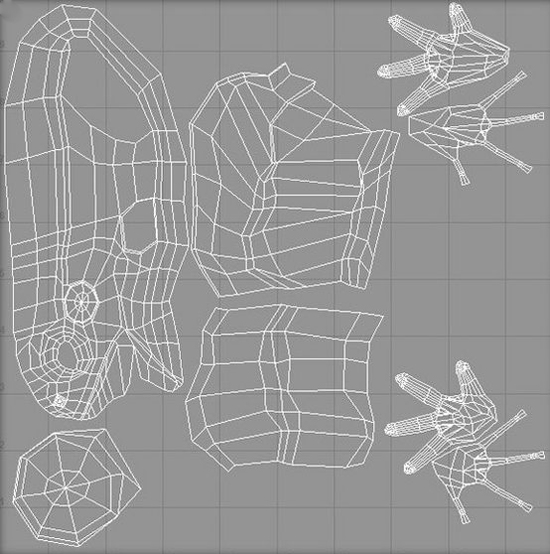
图04
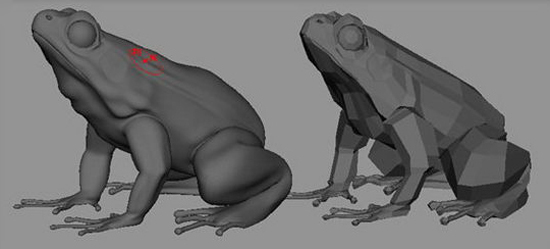
图05
第五步
在photoshop里面我用照片再加上手绘(我使用Wacom数位板)创建了2048x204的贴图。我将贴图应用到青蛙模型,发现贴图的一些接缝需要调整(已预料到)。我用maya内置的笔刷工具进行调整(使用克隆工具),颜色贴图做好之后,我再用它创建高光,凹凸和漫反射贴图。(图06、07)
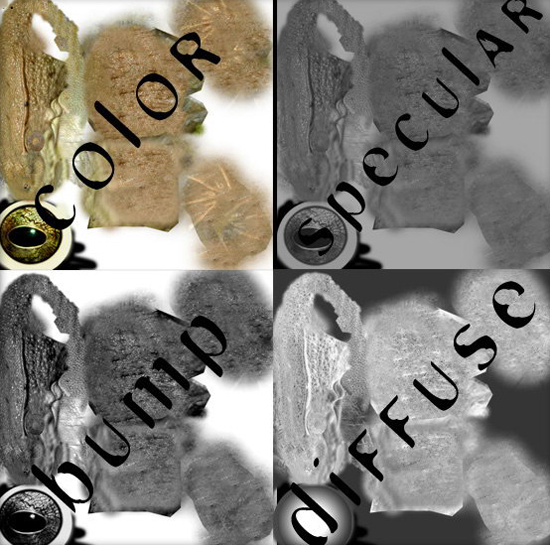
图06

图07
#p#e#
第六步
现在可以设置场景了。我创建了一个简单的平面来放置青蛙。然后我将平面和青蛙都旋转了17度。平面的贴图是我拍的一张照片,我将它裁切成1300x900,再为它创建了一张凹凸贴图。(图08、09)

图08

图09
第七步
我创建了一个应用了景深的摄像机。从截图上你可以看到我使用了距离测量工具(distance tool),我将其中一个虚拟体(locator)放在模型的中心,另外一个放在摄像机的镜头上。我把在摄像机上的locator设为摄像机的子物体,这样我移到摄像机时距离值也会改变。(图10、11)

图10
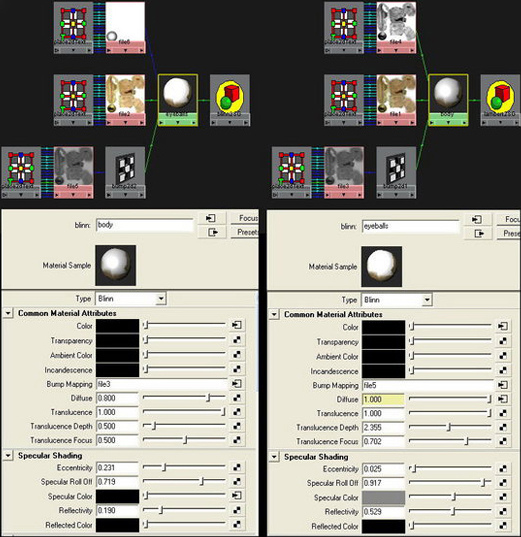
图11
#p#e#
第八步
灯光设置上我用了一张HDRI图像和3盏灯:一个点光源和两盏聚光灯。(图12、13)
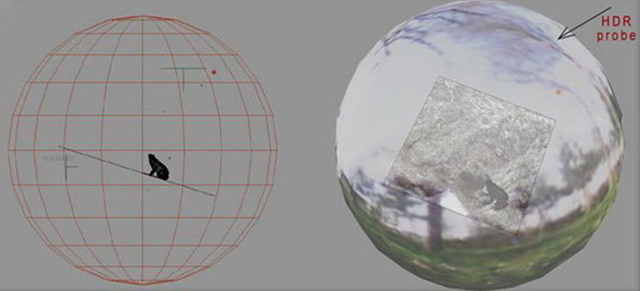
图12
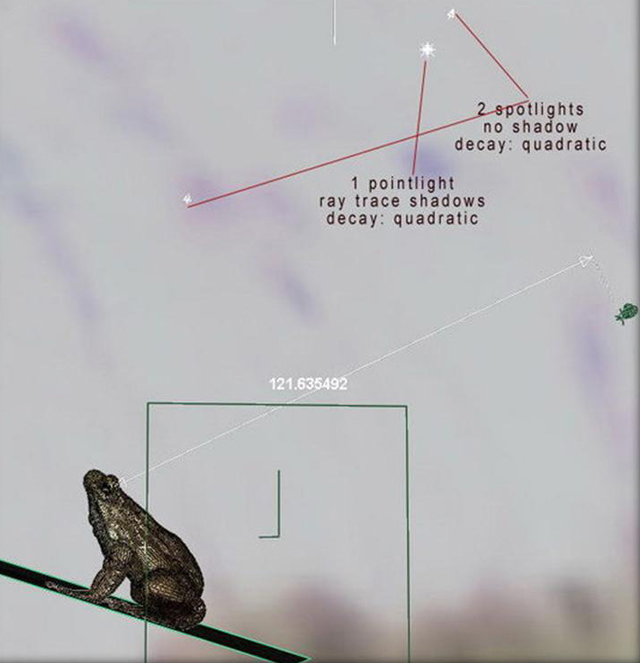
图13
第九步
MentalRay的渲染设置上我用了mitchell过滤,采样值最小为1最大为3,光线追踪和最终聚集。(图14)
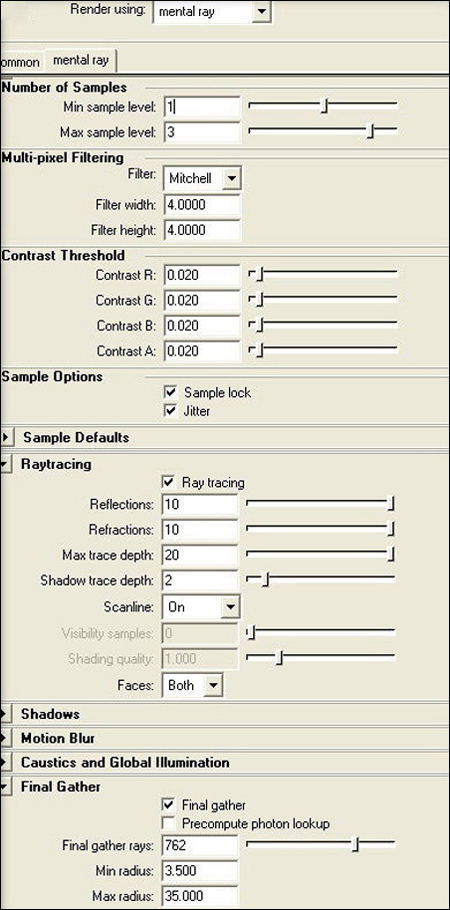
图14
第十步
渲染得到最终效果。(图15)

图15
上一篇 日光下的建筑表现
热门课程
专业讲师指导 快速摆脱技能困惑相关文章
多种教程 总有一个适合自己专业问题咨询
你担心的问题,火星帮你解答-
为给新片造势,迪士尼这次豁出去了,拿出压箱底的一众经典IP,开启了梦幻联动朱迪和尼克奉命潜入偏远地带卧底调查 截至11月24日......
-
此前Q2问答环节,邹涛曾将《解限机》首发失利归结于“商业化保守”和“灰产猖獗”,导致预想设计与实际游玩效果偏差大,且表示该游戏......
-
2025 Google Play年度游戏颁奖:洞察移动游戏新趋势
玩家无需四处收集实体卡,轻点屏幕就能开启惊喜开包之旅,享受收集与对战乐趣库洛游戏的《鸣潮》斩获“最佳持续运营游戏”大奖,这不仅......
-
说明:文中所有的配图均来源于网络 在人们的常规认知里,游戏引擎领域的两大巨头似乎更倾向于在各自赛道上激烈竞争,然而,只要时间足......
-
在行政服务优化层面,办法提出压缩国产网络游戏审核周期,在朝阳、海淀等重点区将审批纳入综合窗口;完善版权服务机制,将游戏素材著作......
-
未毕业先就业、组团入职、扎堆拿offer...这种好事,再多来一打!
众所周知,火星有完善的就业推荐服务图为火星校园招聘会现场对火星同学们来说,金三银四、金九银十并不是找工作的唯一良机火星时代教育......

 火星网校
火星网校
















